在本教程中,我们将查看页面上的内置拖放机制。
为了公平起见,应该注意的是,可以使用鼠标事件来实现这种机制,如Ilya Kantor在其教科书中所示,但是我们将使用本机工具,具体取决于规范。
技术支持:
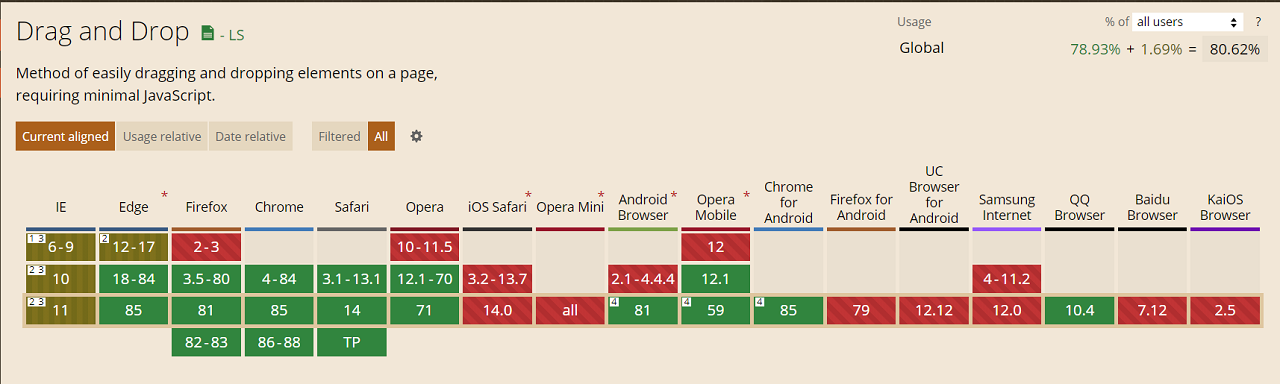
预览:
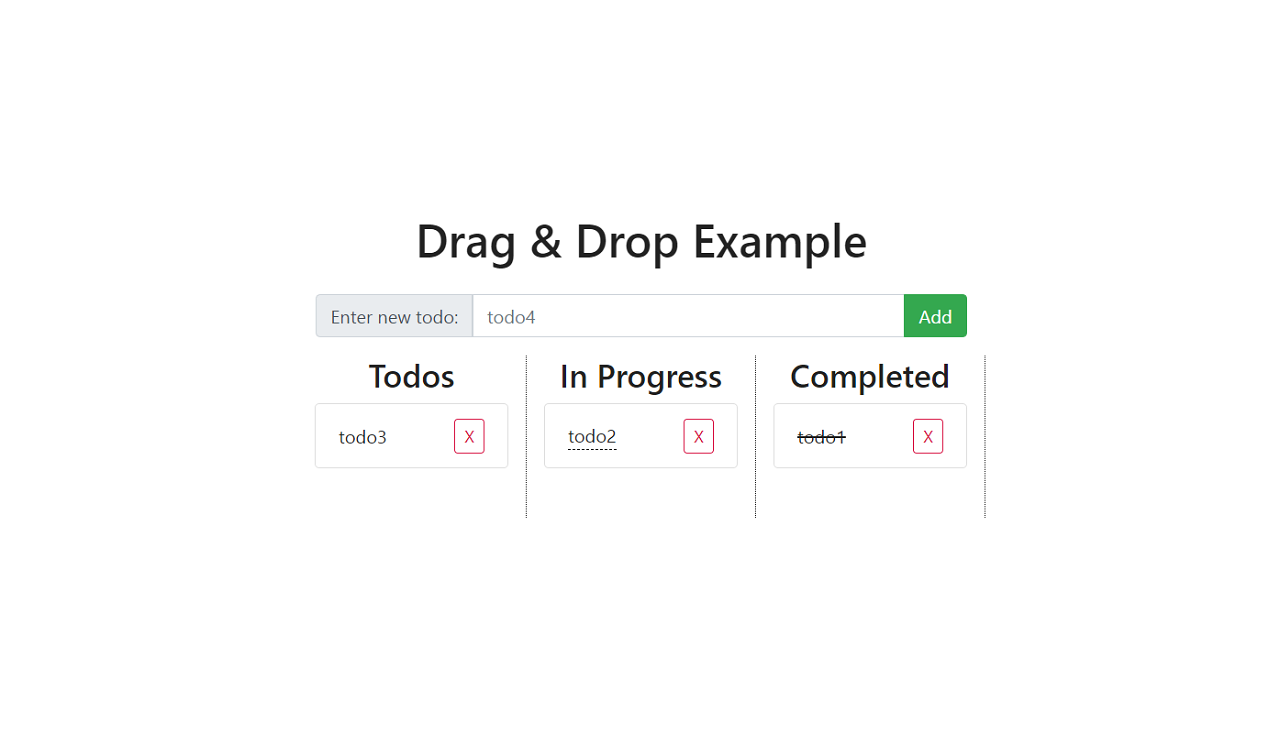
我们的任务如下:实现一个任务列表,由三列组成:所有任务,执行过程中的任务,已完成的任务。当然,应用程序必须提供添加和删除任务的功能。另外,应该提供任意安排任务的可能性。这是本教程中比较有趣的部分之一-跟踪被拖动项目下的项目,并确定被拖动项目应位于被跟踪项目上方或下方的位置。Bootstrap
将用于样式设置。 如果您有兴趣,请关注我。
标记:
<head>
<!-- Bootstrap CSS -->
<link
rel="stylesheet"
href="https://stackpath.bootstrapcdn.com/bootstrap/4.5.2/css/bootstrap.min.css"
integrity="sha384-JcKb8q3iqJ61gNV9KGb8thSsNjpSL0n8PARn9HuZOnIxN0hoP+VmmDGMN5t9UJ0Z"
crossorigin="anonymous"
/>
<!-- custom CSS -->
<link rel="stylesheet" href="style.css" />
</head>
<body class="container">
<h1>Drag & Drop Example</h1>
<main class="row">
<div class="input-group">
<div class="input-group-prepend">
<span class="input-group-text">Enter new todo: </span>
</div>
<input
type="text"
class="form-control"
placeholder="todo4"
data-name="todo-input"
/>
<div class="input-group-append">
<button class="btn btn-success" data-name="add-btn">Add</button>
</div>
</div>
<div class="col-4">
<h3>Todos</h3>
<ul class="list-group" data-name="todos-list">
<li class="list-group-item" data-id="1" draggable="true">
<p>todo1</p>
<button
class="btn btn-outline-danger btn-sm"
data-name="remove-btn"
>
X
</button>
</li>
<li class="list-group-item" data-id="2" draggable="true">
<p>todo2</p>
<button
class="btn btn-outline-danger btn-sm"
data-name="remove-btn"
>
X
</button>
</li>
<li class="list-group-item" data-id="3" draggable="true">
<p>todo3</p>
<button
class="btn btn-outline-danger btn-sm"
data-name="remove-btn"
>
X
</button>
</li>
</ul>
</div>
<div class="col-4">
<h3>In Progress</h3>
<ul class="list-group" data-name="in-progress-list"></ul>
</div>
<div class="col-4">
<h3>Completed</h3>
<ul class="list-group" data-name="completed-list"></ul>
</div>
</main>
<!-- custom JS -->
<script src="script.js"></script>
</body>
在这里,我们有一个容器,其中有一个用于输入任务文本的字段和一个用于将其添加到列表(输入组)的按钮,以及三个容器列(列表组),用于所有任务(todos-list),进行中的任务(在-进度列表)和已完成的任务(已完成列表)。至于“数据”属性,它们旨在将样式和管理分开:用于样式的类,用于管理的数据。
样式:
body {
min-height: 100vh;
display: flex;
flex-direction: column;
justify-content: center;
align-items: center;
color: #222;
}
main {
max-width: 600px;
}
.input-group {
margin: 1rem;
}
.list-group {
min-height: 100px;
height: 100%;
}
.list-group-item {
display: flex;
justify-content: space-between;
align-items: center;
}
div + div {
border-right: 1px dotted #222;
}
h3 {
text-align: center;
}
p {
margin: 0;
}
.completed p {
text-decoration: line-through;
}
.in-progress p {
border-bottom: 1px dashed #222;
}
.drop {
background: linear-gradient(#eee, transparent);
border-radius: 4px;
}
“进行中”和“已完成”类用作任务在相应列中的指示符。“放置”类旨在可视化命中放置区域的任务。
在继续执行脚本之前,请注意,我们将不使用所有拖放事件,而是使用大多数主要事件。
我们定义将在其中进行元素搜索以及将事件处理委派到其中的主要容器:
const main = document.querySelector("main");
我们通过处理点击来实现添加和删除任务:
main.addEventListener("click", (e) => {
//
if (e.target.tagName === "BUTTON") {
// "data-name"
const { name } = e.target.dataset;
//
if (name === "add-btn") {
//
const todoInput = main.querySelector('[data-name="todo-input"]');
//
if (todoInput.value.trim() !== "") {
//
const value = todoInput.value;
//
const template = `
<li class="list-group-item" draggable="true" data-id="${Date.now()}">
<p>${value}</p>
<button class="btn btn-outline-danger btn-sm" data-name="remove-btn">X</button>
</li>
`;
//
const todosList = main.querySelector('[data-name="todos-list"]');
//
todosList.insertAdjacentHTML("beforeend", template);
//
todoInput.value = "";
}
//
} else if (name === "remove-btn") {
//
e.target.parentElement.remove();
}
}
});
让我们直接进行拖动。
首先,我们通过添加/删除适当的类来实现进入“ throw”区域并使其离开的方式:
main.addEventListener("dragenter", (e) => {
//
if (e.target.classList.contains("list-group")) {
e.target.classList.add("drop");
}
});
main.addEventListener("dragleave", (e) => {
if (e.target.classList.contains("drop")) {
e.target.classList.remove("drop");
}
});
接下来,我们处理拖动的开始:
main.addEventListener("dragstart", (e) => {
//
if (e.target.classList.contains("list-group-item")) {
// "dataTransfer" ;
// dataTransfer HTML - text/html,
//
e.dataTransfer.setData("text/plain", e.target.dataset.id);
}
});
现在,我们需要以某种方式跟踪拖动的元素。为了在列表中任意排列任务,这是必要的。在某处交换任务。处理“ mousemove”事件时,为此使用“ elementFromPoint(x,y)”方法。该接口的优点在于,确定“底层”元素时,我们只需要处理“拖动”事件:
// ""
let elemBelow = "";
main.addEventListener("dragover", (e) => {
// ;
//
e.preventDefault();
// ;
//
elemBelow = e.target;
});
最后,我们处理“ drop”事件:
main.addEventListener("drop", (e) => {
// , dataTransfer
const todo = main.querySelector(
`[data-id="${e.dataTransfer.getData("text/plain")}"]`
);
// , -
if (elemBelow === todo) {
return;
}
// , ,
if (elemBelow.tagName === "P" || elemBelow.tagName === "BUTTON") {
elemBelow = elemBelow.parentElement;
}
// ,
if (elemBelow.classList.contains("list-group-item")) {
// , :
// ;
//
// ( )
//
const center =
elemBelow.getBoundingClientRect().y +
elemBelow.getBoundingClientRect().height / 2;
//
// ,
// ,
if (e.clientY > center) {
if (elemBelow.nextElementSibling !== null) {
elemBelow = elemBelow.nextElementSibling;
} else {
return;
}
}
elemBelow.parentElement.insertBefore(todo, elemBelow);
//
// ,
todo.className = elemBelow.className;
}
//
if (e.target.classList.contains("list-group")) {
//
// ""
e.target.append(todo);
// ""
if (e.target.classList.contains("drop")) {
e.target.classList.remove("drop");
}
// ,
const { name } = e.target.dataset;
if (name === "completed-list") {
if (todo.classList.contains("in-progress")) {
todo.classList.remove("in-progress");
}
todo.classList.add("completed");
} else if (name === "in-progress-list") {
if (todo.classList.contains("completed")) {
todo.classList.remove("completed");
}
todo.classList.add("in-progress");
} else {
todo.className = "list-group-item";
}
}
});
就这样。如您所见,没有什么复杂的。但是向页面添加交互性的可能性是什么。还有待等到移动浏览器实现该技术后,每个人都会感到高兴。
希望您发现自己感兴趣的东西。谢谢您的关注,祝您有美好的一天。